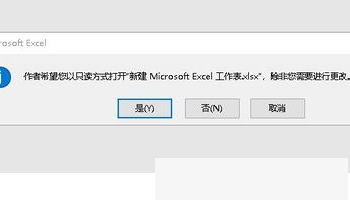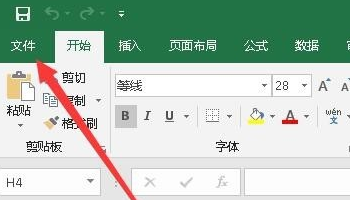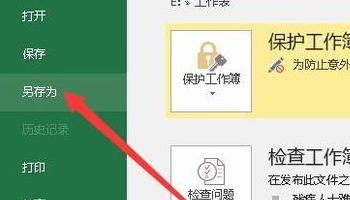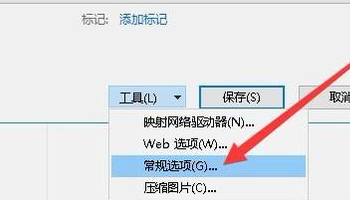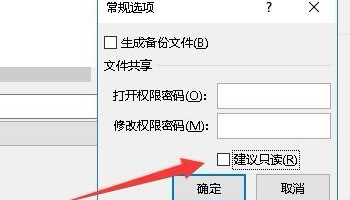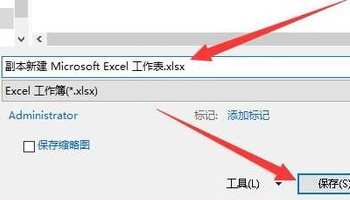EXCEL只能以只读方式打开如何解决
1、Excel提示建议只读模式打开的窗口,每次打开该文件的时候都会弹出这个提示。
2、我们可以点击“是”按钮后打开该文件,然后点击左上角的“文件”菜单。
3、接下来在打开的文件下拉菜单中点击“另存为”菜单项。
4、接下来在打开的另存为窗口中,我们点击“工具”下拉按钮。
5、在弹出的工具下拉菜单中,我们点击“常规选项”菜单项。
6、这时就会打开常规选项窗口,在窗口中取消“建议只读”前面的复选框,最后点击确定按钮。
7、接下来设置好文件另存为的文件名,点击“保存”岳蘖氽颐按钮就可以了。这样我们以后只需要打开刚刚保存的文件就不会再弹出只读的提示了。
声明:本网站引用、摘录或转载内容仅供网站访问者交流或参考,不代表本站立场,如存在版权或非法内容,请联系站长删除,联系邮箱:site.kefu@qq.com。
阅读量:87
阅读量:23
阅读量:28
阅读量:31
阅读量:66